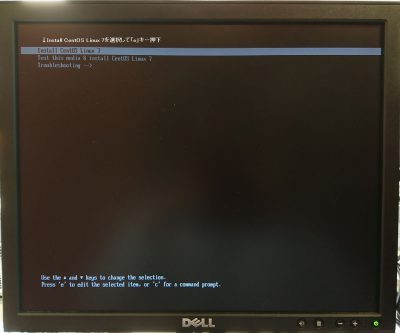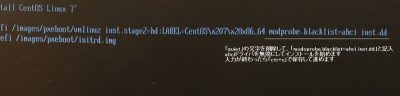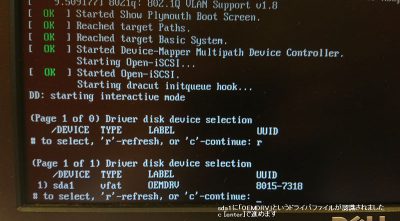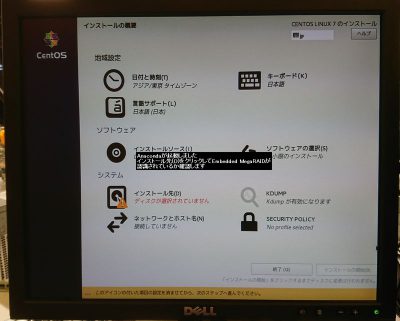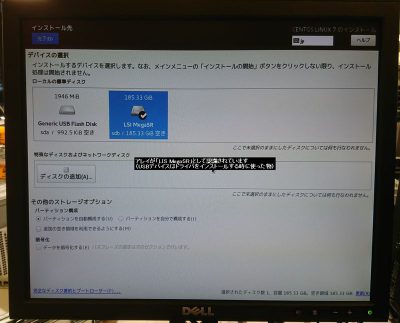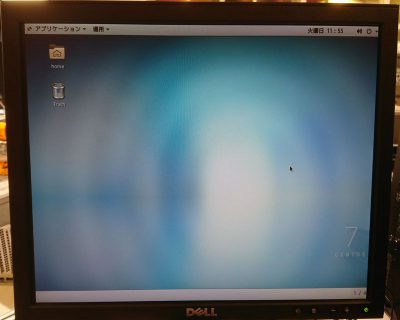(2022/1/13 追記)
下記に現在販売中の富士通サーバ PRIMERGY 本体
各種 OS無しモデルをご案内致します。
また、その他各種パーツも販売致しております。
オンラインショップを是非ご利用ください!!
■おっとサーバ店オンラインショップ
→ https://www.pcserver1.jp/
▼お問合せフォームはこちらです。※お電話でも受付中です。03-3233-8010
https://www.pcserver1.jp//apply.html?id=APPLY1
▼富士通 PRIMERGY 各種
TX1310M3
→ Xeon搭載 OS無しカスタムモデル
→ PenG搭載 OS無しカスタムモデル
TX1330M4
→ OS無しカスタムモデル
RX1330M4
→ OS無しカスタムモデル
以前、当ブログでもPRIMERGY TX1310 M1などへのCentOSインストールについての手順を記事にいたしましたが、PRIMERGYもM3世代となり状況が変わってまいりました。
参考リンク 【TX1310/1320 M1・RX1330 M1】CentOS 7インストールについて
デフォルトの基礎システムがSystem BIOSからuEFIに変更されたことも大きな特徴です。
(SETUPでSystem BIOSに設定することも可能です)
uEFIモードの状態からCentOSをインストールするにあたって以前紹介した方法ではインストールできなくなりましたので、簡単にまとめました。
今回は以下の設定でインストールします。
TX1310 M3、uEFIモード、Embedded MegaRAID SATA有効、CentOS 7 update3
まずはインストールメディアを挿入してサーバーを起動します。
メディアを読み込むと下記の画面になります。
uEFIモードでインストールする場合はこの様にBIOSモードとは違う画面になっています。
「Install CentOS Linux 7」にカーソルを合わせてから、「e」キー(編集)を押下します
インストールパラメータの構文が表示されます
これを編集してAHCIドライバを無効にします
一行目の末尾の「quiet」を削除し、「modprobe.blacklist=ahci」「inst.dd」と入力します
ahciとinst.ddの間はスペース1文字入れてください。
編集が終わったらCtrl + xで保存します
これでAHCIドライバが無効になります。
今回はuEFIモードなのでよいのですが、BIOSモードでこの作業をするとSATAの光学ドライブの読み込みに不具合が生じる現象が起こっています。
外付けUSB光学ドライブを使用するなどで対処してください。
Embedded MegaRAID SATAのドライバUSBは前もって用意しておいてください。
この画面まで進んだらドライバUSBを挿入してから、r [enter]を押下して読み込んでください。
「1)sda1 vfat OEMDRV」となってRAIDのデバイスドライバが認識されます。
c [enter]で進めてください
 ドライバファイルが見つかりました。
ドライバファイルが見つかりました。
1 [enter]でチェックを入れてからc [enter]で進めます。
Anacondaが立ち上がったら進めてください。
上記の画面で「インストール先(D)」をクリックします。
「LSI MegaSR」というEmbedded MegaRAID SATAのアレイが認識されています。
これにチェックを入れてからインストールを進めると問題なく進みます。
無事CentOS 7.3がインストールされました。
同様の方法でTX1320 M3、RX1330 M3もインストール可能です。